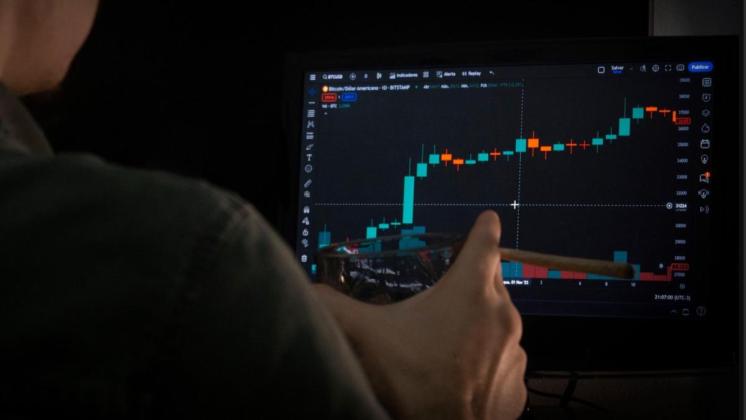FIN.CO.ID - WiFi telah menjadi kebutuhan penting dalam kehidupan sehari-hari karena memberikan dukungan dalam menjelajah dunia internet.
Kita mengandalkan jaringan nirkabel ini untuk menjelajahi internet, bekerja, atau sekadar bersantai. Namun, terkadang kita melupakan password WiFi yang telah kita atur di laptop kita.

Koneksi WiFi yang putus nyambung perlu diatasi segera agar tidak mengurangi kenyamanan browsing di internet.--
Jangan khawatir, dalam artikel ini FIN akan mengungkapkan cara mudah untuk memeriksa password WiFi yang tersimpan di laptop Anda.
Cara Cek Password WiFi
1. Menggunakan Pengelolaan Jaringan di Windows
Windows juga menyediakan fitur bawaan yang memungkinkan Anda melihat password WiFi yang tersimpan di laptop Anda. Ikuti langkah-langkah berikut:
BACA JUGA:
- Lindungi WiFi Anda dari Serangan Siber dengan Tips Keamanan Terbaru!
- Ingin Tahu Cek WiFi Speed di HP dan Laptop? Begini Cara yang Mudah
- Klik ikon WiFi di kanan bawah tugasbar Windows.
- Pilih "Network & Internet Settings" atau "Open Network & Internet Settings".
- Pilih "Wi-Fi" di panel sebelah kiri.
- Gulir ke bawah dan klik "Manage known networks".
- Cari jaringan WiFi yang ingin Anda periksa, klik kanan, dan pilih "Properties".
- Di bagian "Network security key", aktifkan opsi "Show characters". Anda akan melihat password WiFi yang tersimpan.
Sekarang Anda memiliki beberapa metode yang dapat Anda gunakan untuk memeriksa password WiFi yang tersimpan di laptop Anda.

Adapun penyebab WiFi tidak terdeteksi di laptop yang paling umum terjadi adalah posisi laptop terlampau jauh dengan perangkat router.--
Penting untuk diingat bahwa Anda hanya boleh menggunakan informasi ini untuk jaringan WiFi yang Anda miliki atau memiliki izin untuk mengakses.
2. Menggunakan Aplikasi Manajemen WiFi
Selain menggunakan program pihak ketiga, Anda juga dapat memanfaatkan aplikasi manajemen WiFi yang tersedia di toko aplikasi resmi.
BACA JUGA:
- Solusi Praktis: Cara Akses Password WiFi Tanpa Ribet
- Koneksi WiFi Putus Nyambung di HP? Simak Cara Mudah untuk Mengatasinya
Beberapa aplikasi populer seperti "WiFi Password Recovery" atau "WiFi Password Show" dapat membantu Anda mendapatkan password WiFi yang tersimpan di laptop.
Setelah mengunduh dan menginstal aplikasi yang dipilih, jalankan aplikasi tersebut di laptop Anda.
Aplikasi akan secara otomatis memindai dan menampilkan daftar jaringan WiFi yang pernah tersimpan di perangkat Anda beserta passwordnya.
Anda dapat mencari jaringan yang ingin Anda periksa dan melihat password WiFi yang terkait.